• مسجل في: حلول استعادة البيانات • حلول مجربة
يمكن أن يكون فقدان المنبهات المهمة على جهاز iPhone أمر مزعج. ومع ذلك لا داعي للقلق. ففي هذه المقالة سنعطيك معلومات عن كيفية إستعادة المنبهات المحذوفة في iPhone. فسواء حذفتها بالخطأ أو إختفت بسبب مشكلة في البرمجة فقد حللنا الأمر. إذ سنشرح طرقًا مختلفة بما في ذلك إستخدام نُسخ iCloud الإحتياطية أو نُسخ iTunes الإحتياطية أو استخدام أدوات إستعادة البيانات المتخصصة. فإذا إتبعت إرشاداتنا خطوة بخطوة سيكون بإمكانك إستعادة تلك المنبهات والمحافظة على برنامجك دون أي مشاكل. ولذلك دعنا نتعمق ونكتشف كيفية إستعادة المنبهات المحذوفة في iPhone!
الجزء 1: إستعادة التنبيهات المحذوفة مباشرة في iPhone بدون نسخ إحتياطي
هل فقدت تنبيهات مهمة في iPhone؟ فلا تقلق كثيرا. Dr.Fone - Data Recovery (iOS) هو حل رائع يساعد في إستعادة المنبهات المحذوفة والبيانات الأخرى من كل إصدارات iPhone تقريبًا بطرق مختلفة. و يمكنك بسهولة إستعادة المنبهات المفقودة في 5 دقائق.

Dr.Fone - Data Recovery (iOS)
3 طرق لإستعادة البيانات من iPhone بما في ذلك أحدث iPhone 14!
- إستعادة جهات الإتصال مباشرة من iPhone ونسخ iTunes الإحتياطية ونسخ iCloud الإحتياطية.
- إستعادة جهات الإتصال بما في ذلك الأرقام والأسماء ورسائل البريد الإلكتروني وعناوين المهام والشركات وما إلى ذلك.
- يدعم أحدث إصدارات iPhone 14 و iPhone 13 و iPhone 11 و iPhone 6S وأحدث iOS 16 بالكامل!
- إستعادة البيانات المفقودة بسبب الحذف وفقدان الجهاز وإزالة الحماية وتحديث iOS 16 وما إلى ذلك.
- معاينة وإستعادة أي بيانات تريدها.
| الأجهزة مدعومة | البيانات التي يمكن إستعادتها |
|
|
إليك كيفية كيفية إستعادة الملاحظات المحذوفة على iPhone بإستخدام Wondershare Dr.Fone:
الخطوة 1. وصل جهاز iPhone بالكمبيوتر وزامنه
عند تشغيل البرنامج إبقى في وضع الإستعادة في إستعادة البيانات من جهاز iOS. ثم وصل جهاز iPhone بالكمبيوتر بإستخدام وصلة USB. وعند التعرف على iPhone سترى نافذة البرنامج تدل على ذلك.

يمكنك ببساطة الضغط على الزر الأخضر "بدء المسح" في النافذة الرئيسية لبدء فحص جهاز iPhone للبحث عن المنبهات المحذوفة في iPhone.
الخطوة 2. معاينة وإستعادة منبهات iPhone
سيستغرق الفحص بعض الوقت. وعند توقفه يمكنك معاينة كل البيانات الموجودة في iPhone في النهاية. يتم عرضها في الفئات المعروضة في اليسار من النافذة. فإختر عنصر الملاحظات ويمكنك معاينة كل محتوى ملاحظة على حده. فإختار ما تريد وإضغط على زر الإستعادة إلى الكمبيوتر لحفظها في الكمبيوتر بضغطة واحدة.

هذا بسيط جدا بحيث يمكن لكل التعامل معه. فحمل الإصدار التجريبي التالي لإستعادة الملاحظات المحذوفة في iPhone.
دليل الفيديو: كيفية إستعادة التنبيهات المحذوفة مباشرة على iPhone
الجزء 2: إستعادة منبهات iPhone من نسخ iTunes الإحتياطية
الخطوة 1. إختر ملف النسخ الاحتياطي في iTunes وأخرجه
إذا زامنت iPhone مع iTunes من قبل فإن إستعادة الملاحظات iPhone المحذوفة عبر نسخة iTunes الإحتياطية يمكن أن يكون خيارًا ممتاز. بعد تشغيل البرنامج غير لوضع الإستعادة من iTunes. ثم سيجد البرنامج تلقائيًا كل ملفات النسخ الإحتياطي في iTunes المخزنة في الكمبيوتر ويعرضها في قائمة.

إختر الخيار المناسب لجهاز iPhone. إذا كان هناك أكثر من واحد فإختر الأخير. ثم إضغط على زر إبدأ المسح لإستخراج محتواه.
الخطوة 2. معاينة وإستعادة الملاحظات المحذوفة في iPhone
ستحتاج بضع دقائق لإستخراج ملف النسخة الإحتياطية. عند الانتهاء فيمكنك معاينة كل البيانات الموجودة في ملف النسخ الاحتياطي والتأكد منها بالتفصيل. كما يقدم البرنامج كل الفئات مثل صور الكاميرا وعرض الصور والرسائل وجهات الإتصال وغيرها. لكن للملاحظات يمكنك الضغط على على العنصر ومعاينة المحتوى واحدًا تلو الآخر. ثم إختر ما تريد وإضغط على زر "الإستعادة لللكمبيوتر" لإستعادتها على الكمبيوتر.
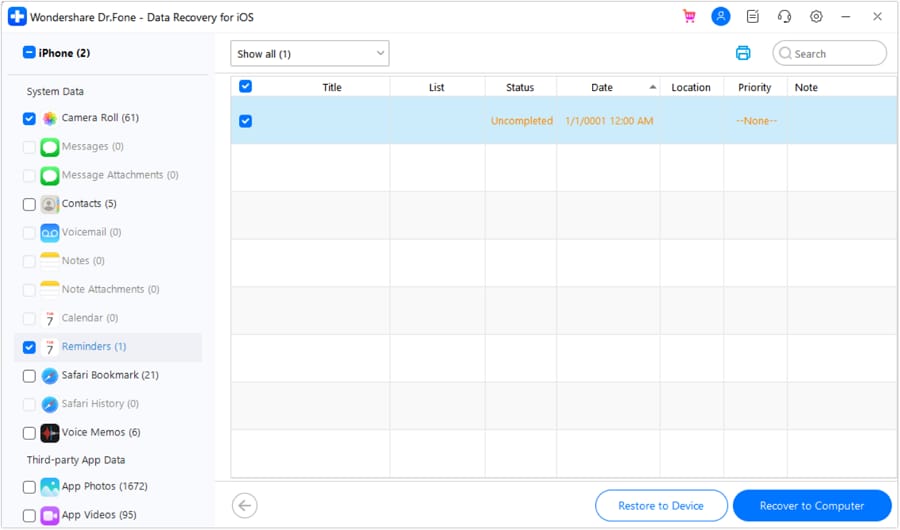
حمل الإصدار التجريبي التالي لمعرفة كيفية إستعادة الملاحظات المحذوفة.
دليل الفيديو: كيفية إستعادة ملاحظات iPhone من نسخ iTunes الإحتياطي
الجزء 3: إستعادة منبهات iPhone من نسخ iCloud الإحتياطية
الخطوة 1. إختر ملف النسخ الإحتياطي في iCloud
شغل Dr.Fone وإختر وضع الإستعادة "الإستعادة من iCloud". ثم سجل الدخول لحساب iCloud.

الخطوة 2.حمل ملف النسخ الإحتياطي في iCloud
بعد تسجيل الدخول في حساب iCloud سيجد Dr.Fone كل ملفات النسخ الإحتياطي في حسابك فما عليك سوى إختيار الملف الذي تريد تحميله.

الخطوة 3. فحص ومعاينة وإستعادة الملاحظات من ملف النسخ الإحتياطي في iCloud
ستستغرق عملية الفحص بضع دقائق. وبعد الإنتهاء من ذلك يمكنك معاينة كل الملاحظات في ملف النسخ الإحتياطي في iCloud وإختر العنصر "الملاحظات" ثم إضغط على زر "إستعادة إلى الكمبيوتر" لحفظها على الكمبيوتر بضغطة واحدة.

دليل الفيديو: كيفية إستعادة الملاحظات iPhone من نسخ iCloud الإحتياطي
الجزء 4: إكتشف المزيد لأفضل تطبيقات المنبه المجانية لمستخدمي iPhone
لا تريد الإستمرار في إستخدام تطبيق الملاحظات في iOS 16؟ فإليك أفضل بدائل مجانية لتطبيقات الملاحظات.
1. Any.DO
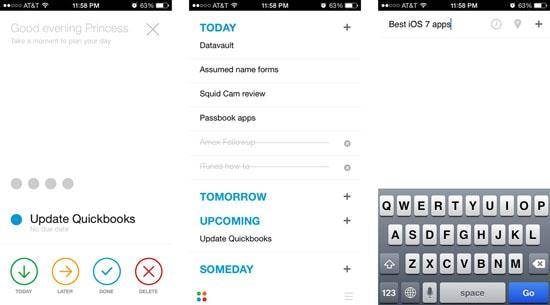
المزامنة مع التخزين السحابي و التعرف على الكلام و ملاحظات الموقع و الوقت و لحظات Any.DO و المجلدات و الملاحظات و تكرار المهام و التقويم ودعم خصائص أكثر! يمنحك Any.DO خيارات كثيرة دون أي تعقيد. فإذا لم تكن بحاجة لتطبيق ملاحظات في iPad ولكنك تريد شيئًا جيدا من خلال الإنترنت فإن Any.DO هو الخيار الأفضل.
مجاني - حمله الآن
2. Wunderlist
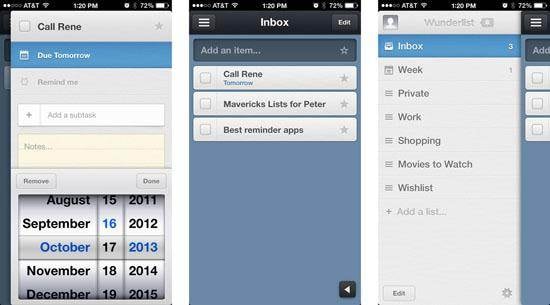
يحتوي Wunderlist على كل خصائص تطبيق المهام التقليدي ولكنه ينظم حياتك بالكامل. Wunderlist هو أسهل طريقة لإدارة قوائم المهام اليومية ومشاركتها. فإذا لم تكن بحاجة لملاحظات الموقع ولكنك تريد المزيد من تنظيم المهام ومشاركتها فإذهب إلى Wunderlist.
مجاني - حمله الآن
3. Listastic
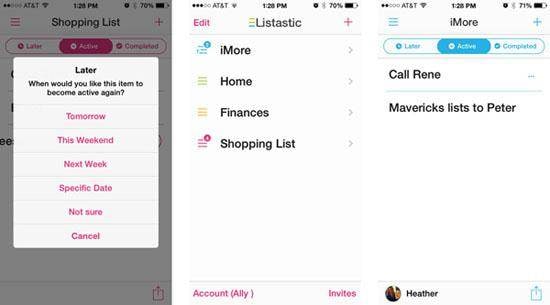
يعد Listastic ملونًا تمامًا مثل تطبيق iOS 16 Reminders ولكنه يضيف الكثير من خصائص للتنقل والتحكم بسرعة. فإذا كنت تحب تطبيق الملاحظات ولكنك ببساطة تريد المزيد فقد غطت Listastic.
مجاني - حمله الآن
4. Begin
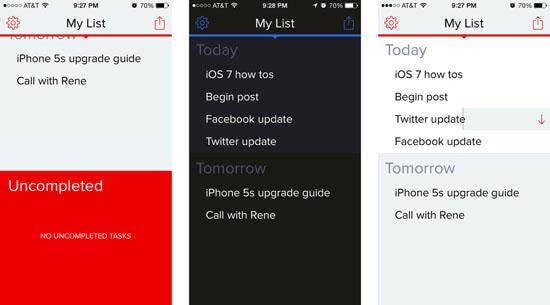
يحتوي كل عنصر من عناصر المهام على ثلاثة خيارات فقط: قم بالمهمة اليوم أو افعله غدًا أو تم الانتهاء منه. فإذا كنت بحاجة لشيء بسيط للغاية لتبدأ به فلن يكون أفضل من Begin.
مجاني - حمله الآن
iPhone خطأ
- استعادة بيانات iPhone
- استرداد علامات تبويب Safari المحذوفة من iPad
- إلغاء حذف مقاطع فيديو iPod
- استعادة البيانات المحذوفة أو المفقودة من iPhone 6 Plus
- استعادة البيانات من جهاز iPad التالف بسبب المياه
- استعادة الفيلم المفقود من iPod
- استرداد البيانات المفقودة من جهاز iPhone مكسور
- استعادة البيانات من كلمة مرور iPhone
- استعادة رسائل الصور المحذوفة من iPhone
- استرداد مقاطع الفيديو المحذوفة من iPhone
- استعادة بيانات iPhone لا تعمل بشكل دائم
- برنامج Internet Explorer لأجهزة iPhone
- استرداد البريد الصوتي المحذوف
- تعليق iPhone على شاشة شعار Apple
- جهات الاتصال مفقودة بعد تحديث iOS 13
- أفضل 10 برامج لاستعادة بيانات iOS
- حلول مشاكل iPhone
- iPhone "مشكلة إعدادات"
- إصلاح فون الرطب
- iPhone "مشاكل لوحة المفاتيح"
- iPhone "مشكلة الصدى"
- iPhone "مستشعر القرب"
- iPhone مقفلة
- iPhone "مشاكل الاستقبال"
- مشاكل iPhone 6
- مشاكل الهروب من السجن iPhone
- iPhone "مشكلة الكاميرا"
- iPhone "مشاكل التقويم"
- iPhone "مشكلة الميكروفون"
- فون تحميل المشكلة
- iPhone "القضايا الأمنية"
- iPhone "مشكلة الهوائي"
- الحيل فون 6
- العثور على iPhone بلدي مشاكل
- iPhone المسألة فيس تايم
- iPhone مشكلة GPS
- iPhone مشكلة فيس بوك
- iPhone "مشاكل الصوت"
- iPhone "مشكلة اتصال"
- مشكلة منبه iPhone
- iPhone "المراقبة الأبوية"
- إصلاح فون الإضاءة الخلفية
- iPhone "حجم المشكلة"
- تنشيط فون 6s
- iPhone المحموم
- iPhone جهاز الالتقاط الرقمي
- استبدال البطارية فون 6
- iPhone البطارية
- iPhone "شاشة زرقاء"
- iPhone "للبطارية"
- iPhone "مشكلة البطارية"
- استبدال iPhone الشاشة
- iPhone "شاشة بيضاء"
- فون متصدع الشاشة
- إعادة تعيين كلمة المرور في البريد الصوتي
- iPhone "مشكلة استدعاء"
- iPhone "مشكلة الجرس"
- iPhone "مشكلة الرسائل النصية"
- iPhone "لا مشكلة الاستجابة"
- iPhone "مشاكل المزامنة"
- مشاكل شحن iPhone
- iPhone "مشاكل البرامج"
- iPhone "سماعة رأس المشاكل"
- iPhone "مشاكل الموسيقى"
- iPhone "مشاكل البلوتوث"
- iPhone "مشاكل البريد الإلكتروني"
- تحديد فون مجددة
- iPhone لا يمكن الحصول على اتصال بريد
- iPhone هو "توصيل ذوي" لايتون

